フォントでつくる!
飛び出すシャドウ文字
[ STEP-01 ]
[ CHAPTER-02 ]
[ CHAPTER-03 ]
[ CHAPTER-04 ]
[ CHAPTER-05 ]
[ CHAPTER-06 ]
塗りつぶしレイヤーを作成する
境界線のレイヤーがラスタライズできたら、その描画ピクセルから選択範囲を作成して、新しい塗りつぶしレイヤーを作成しましょう。後の作業は、塗りつぶしレイヤーの、自動作成されたレイヤーマスク上で行います。
【操作方法】
[ レイヤー ] パネルで、[「 FineBoy 」の境界線 (外側) ] を選択します。
[ レイヤーを表示 / 非表示 ] をクリックして、レイヤーを非表示にします。
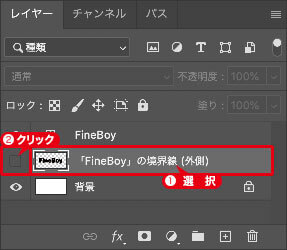
境界線のレイヤーを選択して非表示
[ レイヤー ] パネルで、[「 FineBoy 」の境界線 (外側) ] レイヤーサムネールを [ command ( Ctrl ) ] キーを押しながらクリックします。描画ピクセルを選択
![[command(Ctrl)]+クリック](https://psgips.net/wp-content/uploads/2021/08/txe01_03_01.jpg)
[ command ( Ctrl ) ] + クリック
すると、境界線の選択範囲が表示されます。
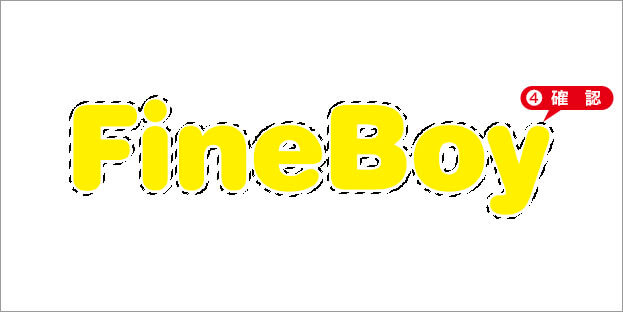
境界線の選択範囲を確認
[ レイヤー ] パネルで、[ 塗りつぶしレイヤーを新規作成 ] をクリックし、メニューから、[ べた塗り ] を選択して、[ べた塗り 1 ] を作成します。
![[べた塗り1]を作成](https://psgips.net/wp-content/uploads/2021/08/txe01_03_03.jpg)
[ べた塗り 1 ] を作成
[ カラーピッカー ] ダイアログで、任意の境界線のカラーを設定して、[ OK ] をクリックします。
![[カラーピッカー]を設定](https://psgips.net/wp-content/uploads/2021/08/txe01_03_05a.jpg)
[ カラーピッカー ] を設定
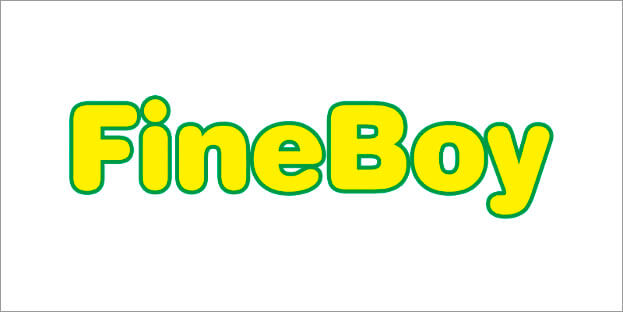
カラーが変更できる境界線が作成できた
カラーを自由に変更
作例では、[ H : 150°/ S : 100 % / B : 60 % ] を設定しました。文字と境界線 (完成後のシャドウ部分) のカラーは、作成後も自由に変更することができます。操作方法は、[ レイヤー ] パネルで、[ べた塗り 1 ] レイヤーサムネールをダブルクリックします。

フリーのグラフィックデザイナーです。カタログ、ポスター、パッケージなど様々な分野に携わってきました。



